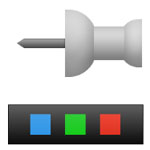
Windows11 をマルチディスプレイで使用している時、サブディスプレイにはタスクバーのアイコンが一部しか表示されない場合があります。
それは不具合ではなく、一つの設定によりそのようになっているだけです。その設定では、サブディスプレイには開いているアプリしかタスクバーにアイコンが表示されません。間違えて関係ないアプリを開いてしまう事を防げます。
メインディスプレイとサブディスプレイの両方同じように、タスクバーのアイコンを表示する方法を解説します。
サブディスプレイにタスクバーのアイコンを表示する

スタートメニューを開き、設定を開きます。
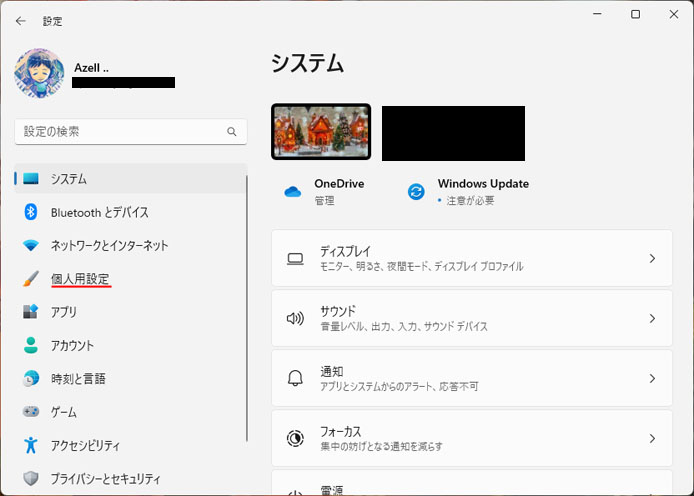
左メニューより個人用設定を開きます。
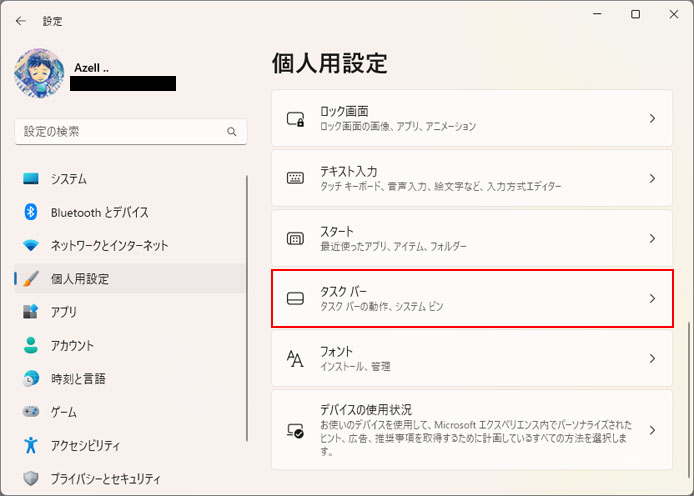
タスクバーボタンを押します。
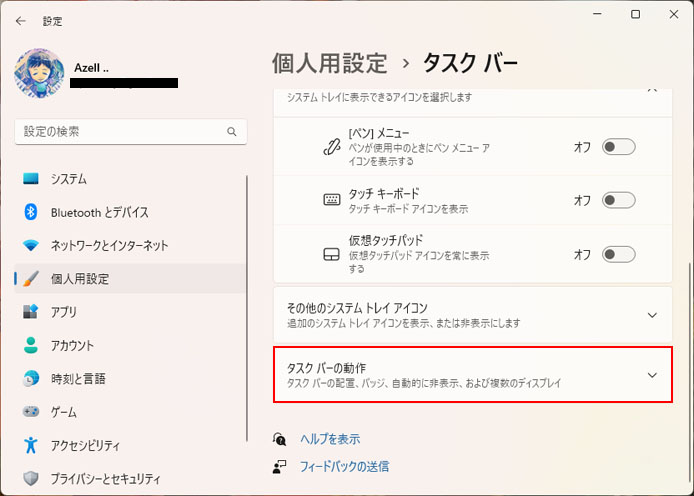
「タスクバーの動作」のメニューを展開します。
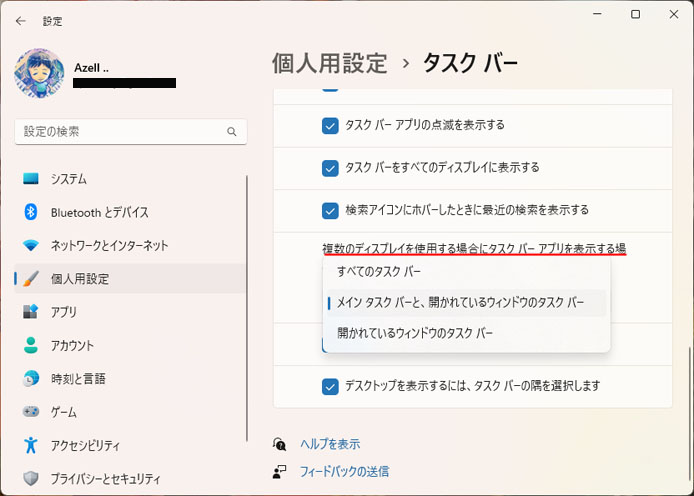
「複数のディスプレイを使用する場合にタスクバーアプリを表示する場所」のメニューから設定します。
| すべてのタスクバー | メインとサブの両方のディスプレイに同じタスクバーのアイコンを表示します。 |
|---|---|
| メインのタスクバーと、開かれているウィンドウのタスクバー | サブディスプレイには開いているアプリのアイコンのみ表示しますが、メインディスプレイには全てを表示します。 |
| 開かれているウィンドウのタスクバー | サブディスプレイには開いているアプリのアイコンのみ表示します。 |
